Comment faire une affiche dans Word
Si vous avez besoin de faire une affiche et vous ne savez pas où commencer, les imprimantes caisse affiche haut en ligne pour le plus rapide, plus facile et moins cher pour obtenir d'excellents résultats. Toutefois, si vous avez besoin pour créer un mode hors connexion, en utilisant Microsoft Word est l'une des solutions les plus courantes.
Word a une interface très simple, des outils et une collection de modèles qui feront tout très facile à comprendre, même si vous ne l'avez jamais utilisé le logiciel avant.
Suivez ces quelques étapes pour faire votre affiche en quelques minutes.
Étape 1. Création du document.
Ouvrez Microsoft Word et créez un nouveau document d'affiche (Fichier> Nouveau> Circulaires> Affiches). Choisissez l'un des modèles de Office.com.
Pour ce tutoriel, j'utilise la conception d'affaires Technologie (11 × 17). Cliquez sur le bouton « Télécharger » sous l'aperçu de l'affiche.
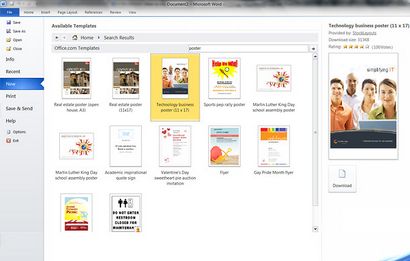
Étape 2. Ajout de photos.
Ajout de photos est la première chose que vous devez faire pour rendre votre affiche attrayante.
Le modèle est livré déjà avec des espaces réservés pour vos photos, vous n'avez pas à vous soucier de leur aménagement. Il suffit de remplacer chaque image échantillon en double-cliquant dessus et en sélectionnant l'option « Modifier l'image » dans le panneau Format.
Parcourir les dossiers de votre ordinateur pour trouver les images droite et confirmez votre choix avec le bouton « Insérer ».
Les plus attrayantes les photos que vous choisissez, regarderont le mieux votre affiche finale. Choisissez seulement des images de haute qualité qui sont pertinents pour votre message.
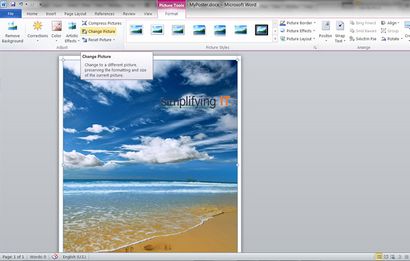
Étape 3. Modification du texte.
Le modèle d'affiche est également livré avec le texte de base que vous pouvez personnaliser en les sélectionnant et en saisissant votre propre texte.
Vous pouvez modifier les polices et la couleur du texte pour correspondre au style de vos images ou l'effet global que vous voulez atteindre.
Essayez de coller pour effacer les polices et assurez-vous que le texte peut être lu facilement à distance.
Quelle est votre affiche sur? Assurez-vous révélez votre message à travers le texte, mais gardez un sens et au point.
Trop beaucoup de texte peut submerger votre auditoire ou les dissuader de lire.
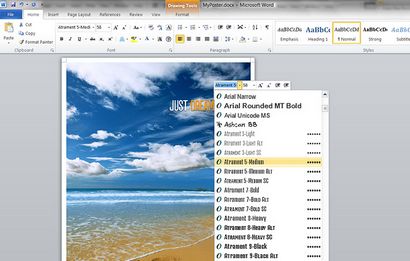
Étape 4. Ajout de votre logo.
Cliquez sur le logo de l'échantillon et appuyez sur backspace pour le supprimer. Puis cliquez sur Insérer> Image et naviguer dans vos dossiers pour votre logo. Lieu et re-dimensionner l'image du logo.
Pour simplifier le processus, utiliser une image avec un fond transparent, comme PNG.
Si vous avez des problèmes ou positionnement de redimensionnement des graphiques, essayez de passer à « Devant le texte » dans les options de renvoi à la ligne dans le panneau Format.
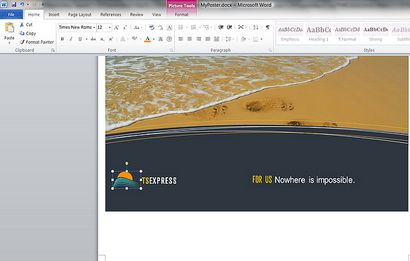
Étape 5. Modification d'autres domaines.
Tous les domaines de l'affiche sont des formes qui peuvent être modifiées en fonction de style général de votre affiche. Vous pouvez changer les couleurs, des dégradés et des textures et ajouter des bordures et des effets.
Sélectionnez chaque forme en double cliquant dessus à partir du panneau Format. Faites défiler les différentes options dans le menu « Format de la forme » et choisissez celui qui vous convient le mieux.
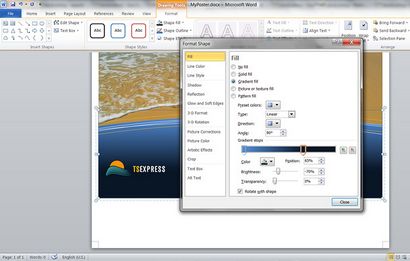
Étape 6. Enregistrement de votre affiche.
Pour enregistrer votre affiche, soit allez dans Fichier> Enregistrer ou cliquez sur l'icône Enregistrer. Vous pouvez également appuyer sur Ctrl + S.
Par défaut, le fichier est enregistré au format DOCX, mais si vous prévoyez de donner l'affiche à un service d'impression. quelque chose comme PDF est probablement mieux.
Et voici le résultat. Il a fallu moins de 10 minutes pour modifier le modèle d'origine.
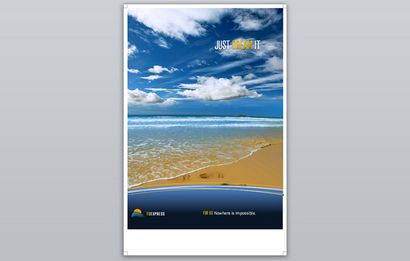
Fonction> Fantaisie.
Vous ne devez pas être un whiz à Word ou Photoshop pour faire une affiche qui vous aidera à passer le mot sur votre entreprise et / ou d'un événement. Création d'une affiche efficace par la personnalisation des modèles dans Microsoft Word est un jeu d'enfant, même pour les débutants.
Avec l'aimable autorisation de l'image sélectionnée russ-photojournal.blogspot.com